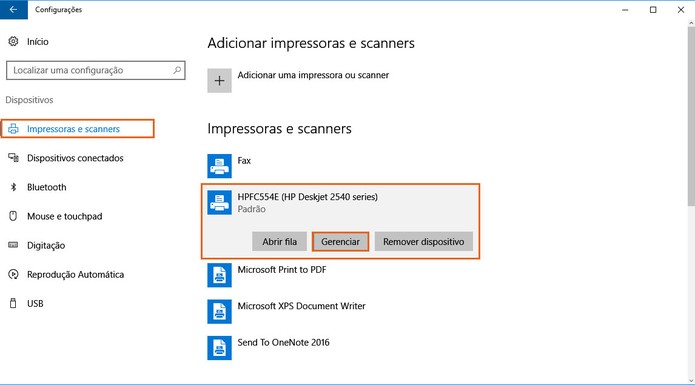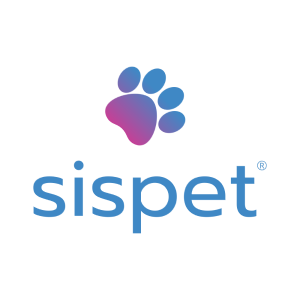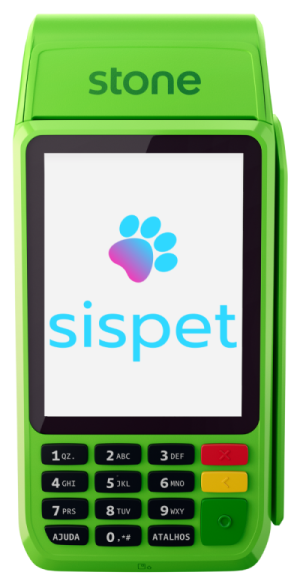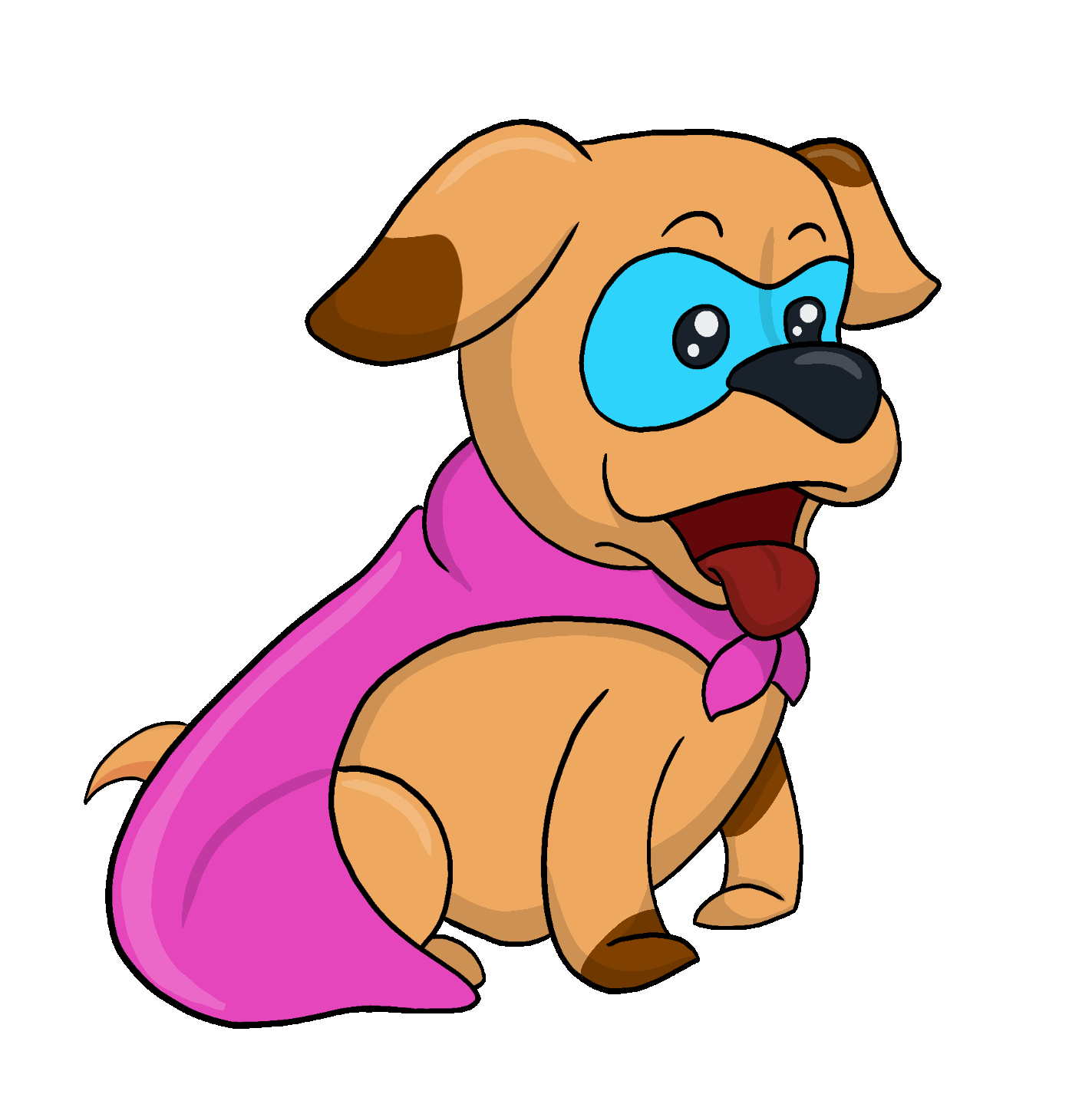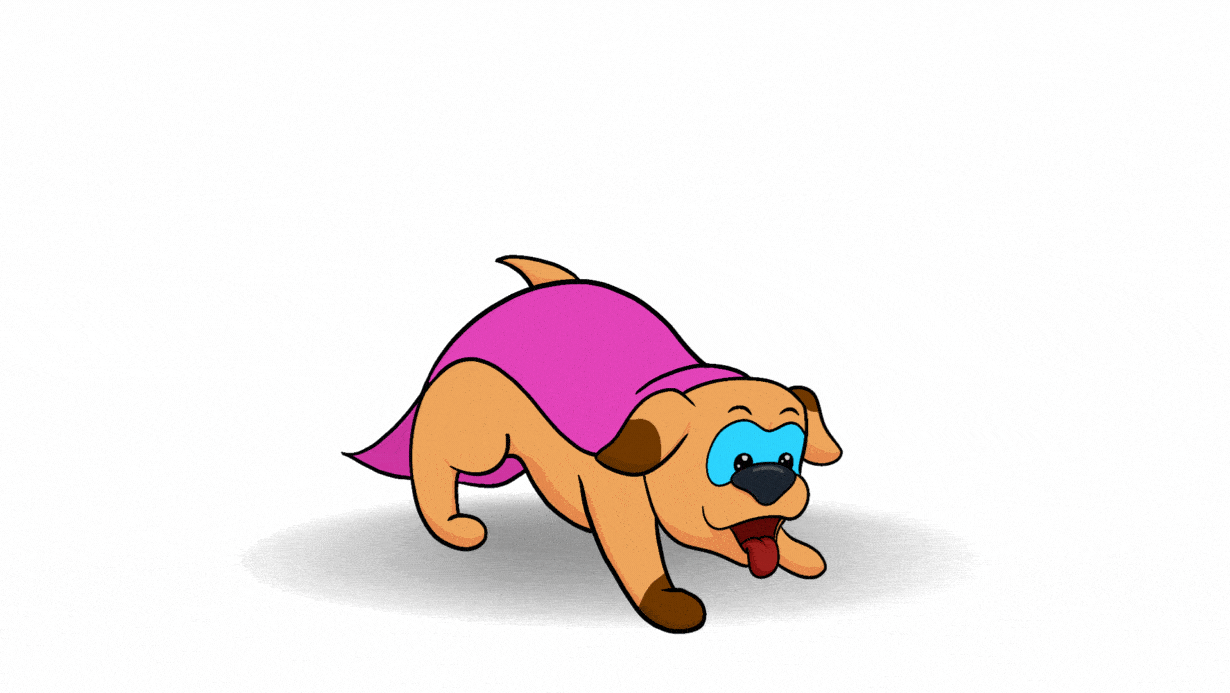O teste de impressão do windows é utilizado para saber se a impressora está funcionando corretamente. Se estiver imprimindo corretamente, também irá funcionar no sispet.
É possível que esteja imprimindo a página de teste, mas a resolução esteja ruim. Isso significa que provavelmente foi instalada de forma “genérica” pelo windows e não com os drivers originais do fabricante. Neste caso siga este procedimento.
Resumo: Instruções passo a passo sobre como imprimir uma Página de teste no Windows 10, 8/8.1, 7, Vista e XP para confirmar se a impressora e o computador podem se comunicar entre si.
Imprimir uma página de teste do Windows no Windows 10
- Na caixa de pesquisa na barra de tarefas, digite Dispositivos e Impressoras.
- Toque ou clique em Dispositivos e Impressoras (Painel de controle).
- Toque e mantenha o dedo sobre a impressora ou clique com o botão direito nela.
- Toque ou clique em Propriedades da impressora.
NOTA: Você deve selecionar Propriedades da Impressora, e não Propriedades. Caso contrário, você não verá um botão Imprimir Página de Teste. - Na guia Geral, toque ou clique em Imprimir Página de Teste.
Imprimir uma página de teste do Windows no Windows 8(8.1)
- Na área de trabalho, navegue até a página de início pressionando a tecla do Windows no teclado ou clicando no canto inferior esquerdo da tela.
- Na página inicial, digite a palavra “impressora”; uma pesquisa é realizada automaticamente.
- Clique em Settings.
- Nos resultados da pesquisa, selecione Exibir impressoras e dispositivos.
- Clique com o botão direito do mouse no ícone da impressora e selecione Propriedades da impressora.
- Clique no botão Imprimir página de teste no canto inferior direito da caixa de diálogo.